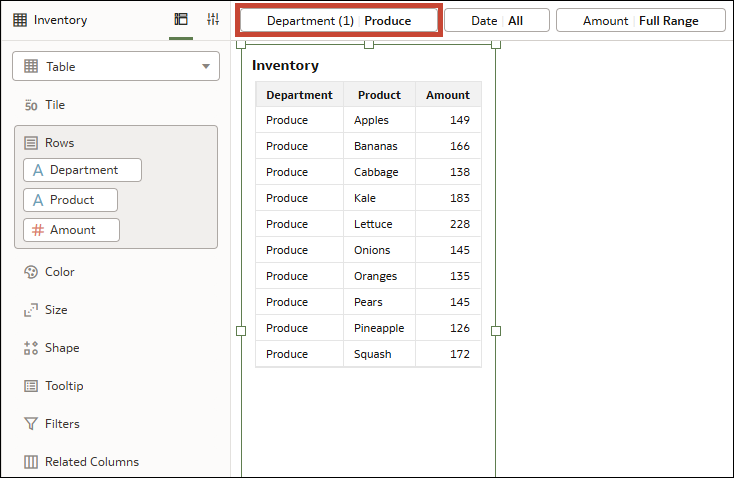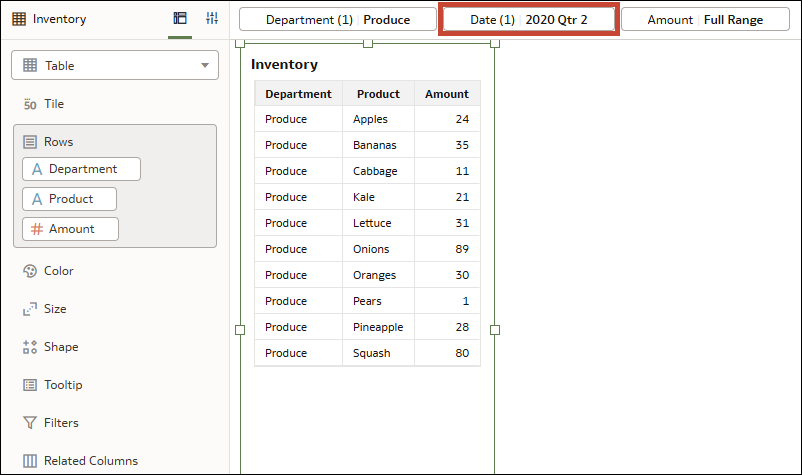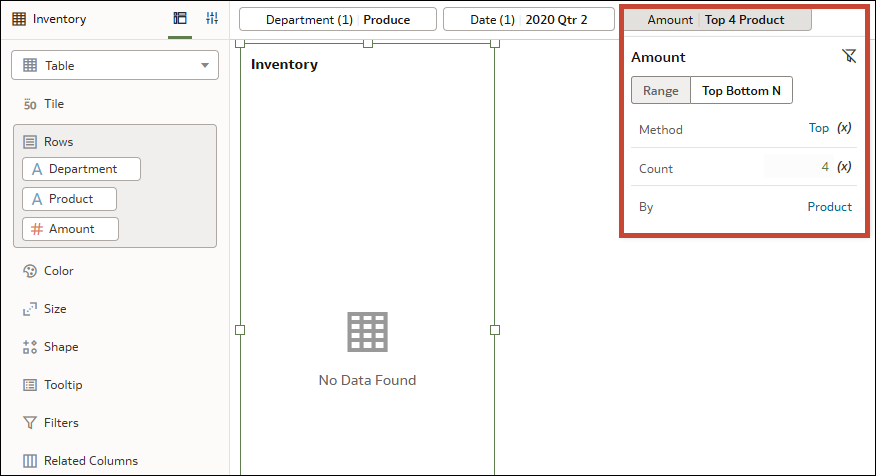Beispiel: Top N-Filter verwenden, um die Top-Kennzahlenwerte basierend auf einem Attribut anzuzeigen
In diesem Beispiel wird gezeigt, wie Sie einen Top N-Filter mit einer Kennzahlspalte erstellen, um eine Teilmenge der höchsten Werte für diese Kennzahl basierend auf einem Attribut anzuzeigen.
In diesem Beispiel wird der Bestand einiger Produkte für ein Lebensmittelgeschäft in einer Tabellenvisualisierung angezeigt. Es gibt 10 Produkte in der Abteilung für Trockenware (Dry Goods) und 10 in der Abteilung für landwirtschaftliche Erzeugnisse (Produce).
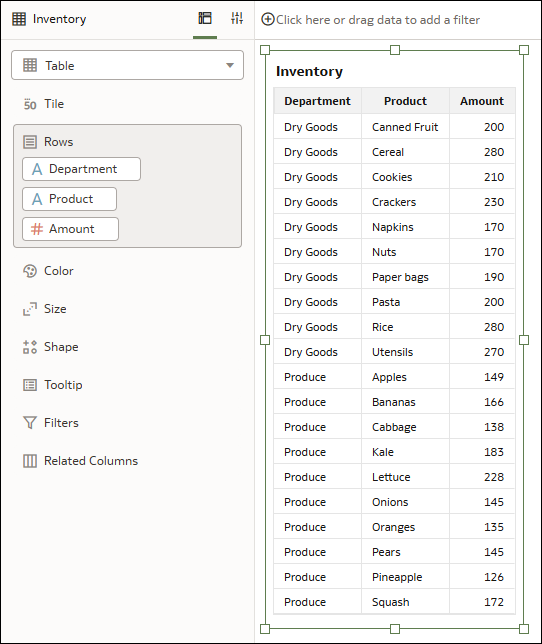
.png
Sie möchten die Visualisierung so verfeinern, dass die Top 4 Produkte in der Abteilung "Produce" basierend auf der Anzahl der verfügbaren Einheiten angezeigt werden, und Sie möchten einen bestimmten Zeitraum als Ziel festlegen.
Option: Top N-Filter zur Filterleiste hinzufügen
- Department
- Datum
- Amount
Sie können diese Filter in demselben Filtergeltungsbereich belassen, z.B. nicht gepinnt als Leinwandfilter. Wenn Sie den Betragsfilter jedoch so einstellen, dass er nach einem bestimmten Attribut filtert, erhalten Sie nicht das gewünschte Ergebnis. Das passiert hierbei:
- Wählen Sie Produce als Abteilung (Department) aus. Die Visualisierung zeigt nur die Produkte in der Abteilung "Produce".
- Wählen Sie 2020 Qtr 2 als Datum aus. Die Visualisierung zeigt nur die Menge der Produkte an, die im zweiten Quartal 2020 im Bestand der Abteilung "Produce" enthalten waren.
- Klicken Sie auf Amount, und ändern Sie im Filterdialogfeld den Filtertyp in "Top/Bottom N". Geben Sie dann 4 in die Zeile "Anzahl" ein, und wählen Sie Product in der Zeile "Nach" aus. In der Visualisierung werden keine Daten angezeigt.
In diesem Fall, in dem der Top N-Filter ein Leinwandfilter (nicht gepinnt) in der Filterleiste ist, wird er unabhängig von den anderen Leinwandfiltern angewendet. Die Ergebnismenge des Top N-Filters wird dann mit einem AND-Vorgang mit den anderen Leinwandfiltern kombiniert, wodurch keine Daten angezeigt werden.
Stattdessen können Sie die Auswahl von Product für die Zeile "Nach" im Filterdialogfeld aufheben, sodass "Alle Attribute in Visualisierung" verwendet wird.
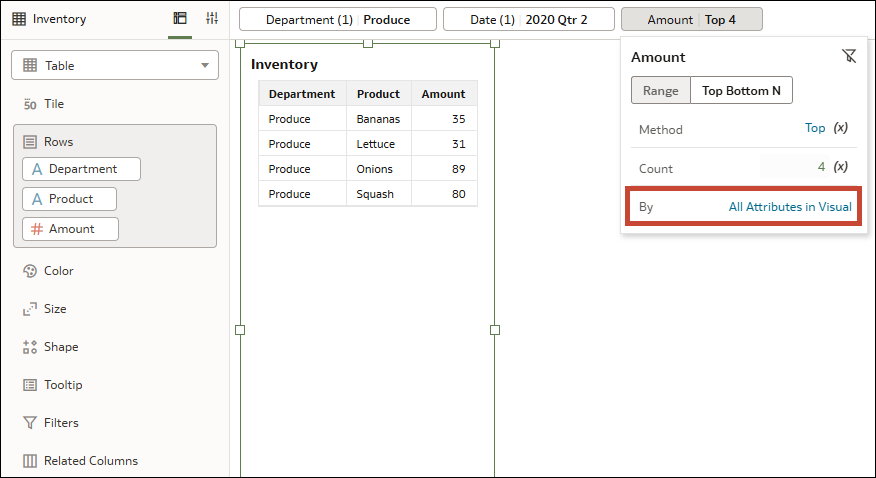
.png
Jetzt zeigt die Visualisierung wie gewünscht die Top 4-Produkte in der Abteilung "Produce" im 2. Quartal 2020 basierend auf der Bestandsmenge an. Das liegt daran, dass die Option "Alle Attribute in Visualisierung" wie ein Visualisierungsfilter wirkt (d.h., der Top N-Filter wird nach den beiden anderen Filtern angewendet).
Option: Top N-Filter direkt zu einer Visualisierung hinzufügen
Das erreichen Sie auch, wenn Sie "Amount" als Visualisierungsfilter verwenden.
Ziehen Sie die Spalten für Abteilung und Datum zur Filterleiste. Ziehen Sie die Spalte "Amount" zu "Filter" im Grammatikbereich für Ihre Visualisierung.
- Wählen Sie Produce als Abteilung (Department) aus. Die Visualisierung zeigt nur die Produkte in der Abteilung "Produce" an.
- Wählen Sie 2020 Qtr 2 als Datum aus. Die Visualisierung zeigt nur die Menge der Produkte an, die im zweiten Quartal 2020 im Bestand der Abteilung "Produce" enthalten waren.
- Klicken Sie in der Visualisierung auf Amount, und ändern Sie im Dialogfeld "Filter" den Filtertyp in "Top/Bottom N". Geben Sie dann 4 in die Zeile "Anzahl" ein, und wählen Sie Product in der Zeile "Nach" aus.
Die Visualisierung zeigt die Top 4-Produkte in der Abteilung "Produce" im 2. Quartal 2020 basierend auf der Bestandsmenge an. Das liegt daran, dass zuerst die Filter in der Filterleiste angewendet werden und dann der Visualisierungsfilter angewendet wird.
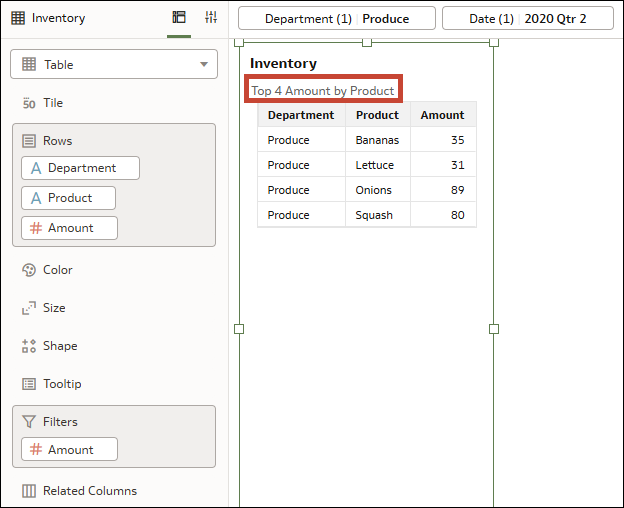
.png